Rozwiązania 4 do naprawy iPhone’a ciągle wyłączają się losowo
Kto nie lubi używać iPhone’a? Niesamowite funkcje, sprzęt najwyższej klasy, przyjazne dla użytkownika oprogramowanie i co nie. Jednak są pewne skargi wielu użytkowników, którzy twierdzą, że iPhone ciągle się wyłącza lub iPhone ponownie się uruchamia samo. Tak, dobrze słyszałeś.
Rozważ sytuację, w której używasz iPhone’a i wyłącza się on losowo. Może to być bardzo denerwujące i rozumiemy niedogodności, jakie powoduje, jeśli iPhone ciągle się wyłącza, zakłócając pracę i marnując cenny czas.
Oto 4 sposoby, które pomogą Ci uporać się z tym problemem. Jeśli Twój iPhone nagle się wyłącza, nie musisz panikować, ponieważ ten błąd możesz rozwiązać w zaciszu swojego domu, po prostu wykonując jedną z poniższych technik.
- Część 1: Napraw iPhone’a ciągle się wyłącza, rozładowując baterię
- Część 2: Jak naprawić iPhone’a, który ciągle się wyłącza za pomocą DrFoneTool – Odzyskiwanie systemu iOS?
- Część 3: Jak naprawić iPhone’a, który ciągle się wyłącza przez przywracanie DFU?
- Część 4: Jak naprawić iPhone’a, który ciągle się wyłącza, wymieniając baterię?
Część 1: Napraw iPhone’a ciągle się wyłącza, rozładowując baterię
Ilekroć czujesz, że Twój iPhone nie działa płynnie, tj. Jeśli Twój iPhone sam się wyłącza, wypróbuj tę prostą sztuczkę, a błąd powinien zostać naprawiony. Cóż, może minąć trochę czasu, zanim proces zostanie zakończony i zobaczysz wynik potrzeby, ale wszystko, co rozwiąże problem, jest warte wypróbowania, prawda?.
Zobaczmy, co musisz zrobić i jakie kroki powinieneś wykonać:
Krok 1: Upewnij się, że nie ładujesz iPhone’a i nie pozwól, aby bateria całkowicie się wyczerpała. Może to potrwać kilka godzin, ale musisz poczekać, aż bateria się rozładuje. Krótko mówiąc, musisz pozwolić, aby telefon sam się wyłączał z powodu niewystarczającego naładowania.

Krok 2: Po wyłączeniu iPhone’a podłącz iPhone’a do ładowarki i pozostaw, aż bateria zostanie w pełni naładowana. Aby uzyskać lepsze i szybsze ładowanie, musisz użyć oryginalnej ładowarki iPhone’a i podłączyć ją do gniazdka ściennego.
Krok 3: Teraz, gdy zobaczysz, że Twój iPhone jest wystarczająco naładowany, włącz go i sprawdzaj, czy problem nadal występuje.
Część 2: Jak naprawić iPhone’a, który ciągle się wyłącza za pomocą DrFoneTool – Odzyskiwanie systemu iOS?
DrFoneTool – Naprawa systemu (iOS) to najlepsze oprogramowanie do rozwiązywania wszystkich problemów z iOS. Zestaw narzędzi można wypróbować za darmo, ponieważ Wondershare oferuje bezpłatną wersję próbną do testowania i korzystania ze wszystkich jego funkcji. Najlepsze w tym oprogramowaniu jest to, że nie powoduje utraty danych i gwarantuje bezpieczne odzyskanie systemu.

Zestaw narzędzi DrFoneTool – Odzyskiwanie systemu iOS
Napraw błąd systemowy iPhone’a bez utraty danych.
- Napraw system iOS tylko w normalny sposób, bez utraty danych.
- Napraw różne problemy z systemem iOS utknął w trybie odzyskiwania, białe logo Apple, czarny ekran, pętla na początku itp.
- Naprawia inne błędy iPhone’a i błędy iTunes, takie jak Błąd iTunes 4013, błąd 14, Błąd iTunes 27,Błąd iTunes 9 i więcej.
- Działa ze wszystkimi modelami iPhone’a, iPada i iPoda touch.
-
W pełni kompatybilny z najnowszym iOS 12.

Wystarczy postępować zgodnie z instrukcjami podanymi poniżej, jeśli Twój iPhone ciągle się wyłącza:
Na początek pobierz i uruchom oprogramowanie na swoim komputerze osobistym i podłącz do niego iPhone’a. Teraz pojawią się przed tobą różne opcje. Wybierz „Naprawa systemu” i przejdź dalej.

Oprogramowanie do odzyskiwania systemu DrFoneTool-iOS wykryje teraz iPhone’a. Gdy to zrobi, wybierz ‘Tryb standardowy’, aby przejść dalej.

Będziesz teraz musiał uruchomić iPhone’a w trybie DFU, naciskając przycisk włączania / wyłączania i przycisk Home. Zwolnij tylko przycisk włączania/wyłączania zasilania po 10 sekundach, a gdy pojawi się ekran DFU, zwolnij również przycisk Home. Zobacz zrzut ekranu poniżej.

Teraz zostaniesz poproszony o prawidłowe podanie informacji o swoim iPhonie i szczegółach oprogramowania układowego przed naciśnięciem „Start”.

Zobaczysz teraz, że oprogramowanie układowe jest pobierane i możesz nawet monitorować jego stan, jak pokazano poniżej.

Po całkowitym pobraniu oprogramowania sprzętowego pozwól, aby zestaw narzędzi wykonał swoje zadanie naprawy iPhone’a. Gdy to zrobisz, iPhone uruchomi się normalnie.

Uwaga: Jeśli iPhone nie uruchomi się ponownie na ekranie głównym, naciśnij „Spróbuj ponownie” w interfejsie zestawu narzędzi, jak pokazano poniżej.

Całkiem proste, prawda? Gorąco polecamy to oprogramowanie, ponieważ nie tylko obraca on wspomniany problem, ale także pomaga w przypadku zablokowania iPhone’a na zablokowanym ekranie, trybie DFU, czarnym / niebieskim ekranie śmierci i problemach z iOS.
Wybór redaktora:
- iPhone się nie włącza? Wypróbowałem ten przewodnik i nawet byłem zaskoczony!
- Pełne rozwiązania do naprawy błędu iTunes / iPhone’a 3194
- 7 sposobów rozwiązania problemów z iTunes Error 21 lub iPhone Error 21
Część 3: Jak naprawić iPhone’a, który ciągle się wyłącza przez przywracanie DFU?
Innym świetnym sposobem na naprawienie tego, jeśli iPhone ciągle się wyłącza, jest przywrócenie go przez iTunes. Ponieważ iTunes to oprogramowanie opracowane przez Apple do zarządzania urządzeniami z systemem iOS, ta technika z pewnością rozwiąże problem. Ponadto nie musisz się martwić o utratę danych, ponieważ możesz wcześniej wykonać ich kopię zapasową.
Oto instrukcje krok po kroku, aby zrozumieć, co zrobić, jeśli iPhone ciągle się wyłącza. Po prostu podążaj za nimi uważnie.
Krok 1: Najpierw pobierz iTunes (jego najnowszą wersję) na swój komputer osobisty z oficjalnej strony Apple.
Krok 2: Teraz podłącz komputer i iPhone’a za pomocą kabla USB. Nie musisz koniecznie podłączać iPhone’a, gdy jest włączony.
Krok 3: Teraz uruchom iPhone’a w trybie DFU. Jak wyjaśniono wcześniej, po prostu naciśnij jednocześnie przycisk włączania / wyłączania i przycisk Home przez 8-10 sekund. Teraz zwolnij tylko przycisk włączania/wyłączania zasilania. Gdy iTunes zidentyfikuje Twój iPhone w trybie DFU / trybie odzyskiwania, zwolnij również przycisk Home.
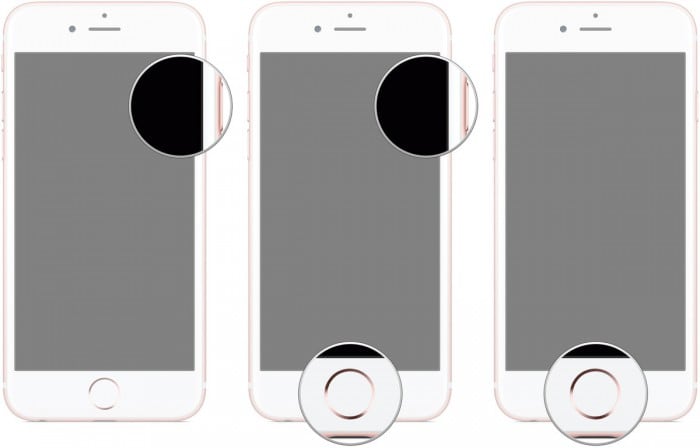
Krok 4: Zobaczysz teraz wyskakujące okienko w interfejsie iTunes, a ekran Twojego iPhone’a zmieni kolor na czarny, jak pokazano poniżej. Po prostu kliknij „OK” i przejdź dalej.
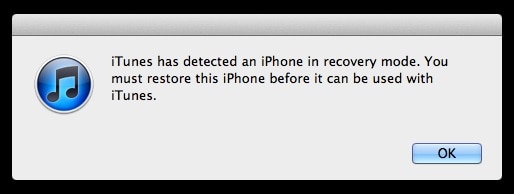
Krok 5: Na koniec kliknij „Przywróć iPhone’a” w iTunes i poczekaj, aż proces się zakończy.

To wszystko, problem z wyłączaniem iPhone’a został rozwiązany w trybie DFU.
Część 4: Jak naprawić iPhone’a, który ciągle się wyłącza, wymieniając baterię?
Wymiana baterii iPhone’a powinna być ostatnią deską ratunku i być wdrożona tylko wtedy, gdy wszystkie powyższe techniki nie rozwiążą problemu z iPhone’em. Dzieje się tak, ponieważ wszyscy wiemy, że baterie iPhone’a są solidne i nie psują się łatwo. Musisz skonsultować się z technikiem w tej sprawie i wiedzieć na pewno, czy bateria Twojego iPhone’a wymaga wymiany na nową.
Pamiętaj też, aby wymienić baterię iPhone’a tylko w Apple Store, a nie z jakiegokolwiek lokalnego źródła. Jest to bardzo ważne, aby bateria pasowała i działała płynnie z iPhonem i nie sprawiała więcej problemów w przyszłości.
Teraz, jeśli zdecydujesz się wymienić baterię iPhone’a, skontaktuj się z najbliższym sklepem Apple Store i poproś o pomoc eksperta.
Jeśli Twój iPhone nagle się wyłącza, gdy go używasz lub nawet gdy jest bezczynny, nie myśl od razu o wymianie baterii. Wymienione powyżej metody przydadzą się, aby rozwiązać problem i sprawić, że Twój iPhone będzie działał normalnie. Zestaw narzędzi DrFoneTool – oprogramowanie do odzyskiwania systemu iOS jest najlepsze spośród wszystkich innych technik i zalecane przez wielu dotkniętych problemem użytkowników, którzy pomyślnie usunęli błąd i to również bez utraty danych.
Inne metody zostały również wypróbowane i przetestowane przez różnych użytkowników, którzy ręczą za ich bezpieczeństwo, skuteczność i wydajność. Więc nie wahaj się, zachęcamy do wypróbowania tych rozwiązań, aby poradzić sobie z iPhone’em, który sam się wyłącza i natychmiast go rozwiązuje.
Ostatnie Artykuły:

